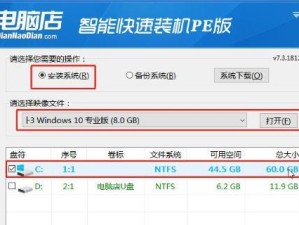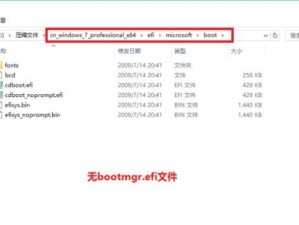随着时间的推移,笔记本电脑的性能和稳定性可能会下降,这时候重装系统就是一种解决办法。本文将为您介绍Windows7笔记本电脑重装系统的详细步骤,让您能够轻松解决电脑问题,恢复电脑的出厂状态。
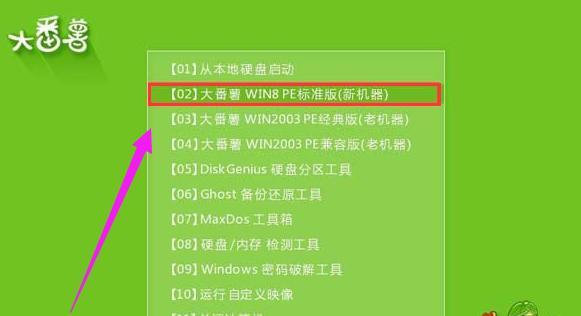
备份重要文件和数据
在开始重装系统之前,务必先备份您的重要文件和数据。可以使用外部存储设备如移动硬盘或U盘来存储这些文件,以防止数据丢失。
准备系统安装介质
要重装Windows7系统,您需要准备一个可引导的系统安装盘或USB驱动器。您可以从官方网站下载Windows7镜像文件,并使用专业的烧录软件将其写入光盘或制作成USB启动盘。
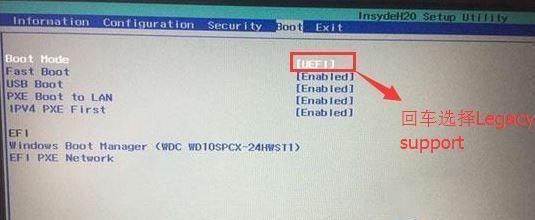
设置BIOS启动顺序
在重新启动电脑之前,您需要进入BIOS界面并将启动顺序设置为首选从光盘或USB设备启动。这样,在重启时电脑就会自动从安装介质启动。
进入系统安装界面
重新启动电脑后,按照屏幕上的提示,选择从安装介质启动。等待系统加载文件,直到进入Windows7安装界面。
选择语言和时区
在安装界面中,您需要选择您的首选语言和时区。确保选择与您所在地区相匹配的选项。
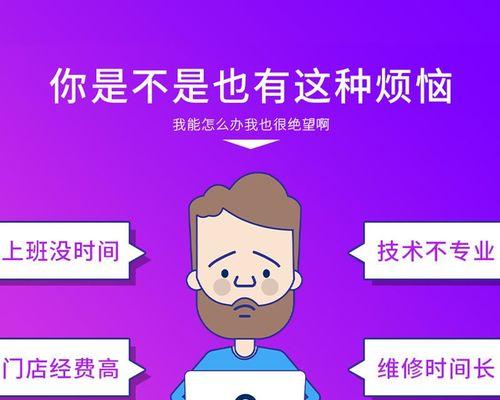
点击“安装”按钮
在安装界面中,点击“安装”按钮以开始系统的安装过程。系统会自动进行准备工作,并显示一个进度条来指示安装的进行情况。
接受许可协议
在继续安装之前,您需要阅读并接受Windows7的许可协议。确保您已经仔细阅读了所有条款,并勾选“我接受许可协议”选项。
选择安装类型
在安装界面中,您需要选择要进行的安装类型。如果您想清除并重新安装系统,选择“自定义(高级)”选项。如果您只想修复当前系统,选择“升级”选项。
选择安装位置
在自定义安装类型中,您需要选择要安装系统的磁盘分区。如果您只有一个磁盘分区,可以直接选择该分区进行安装。如果有多个分区,选择要安装的目标分区。
等待系统安装
在选择安装位置后,系统会开始进行文件的复制和设置。这个过程可能需要一些时间,请耐心等待,不要中断安装过程。
设置用户名和密码
安装过程中,您需要设置一个用户名和密码,用于登录系统。请确保密码复杂度足够高,以保护您的电脑安全。
选择计算机名称和网络设置
在安装过程中,您需要为电脑选择一个唯一的计算机名称,并设置网络连接类型。根据您的需求和网络环境进行适当的选择。
更新系统和安装驱动程序
完成系统安装后,立即进行系统更新以获取最新的安全补丁和功能更新。安装相应的驱动程序来保证电脑正常工作。
恢复个人文件和应用程序
在重装系统之后,您可以将之前备份的文件和数据复制回原来的位置,并重新安装您需要使用的应用程序。
通过本文的介绍,您学习了Windows7笔记本电脑重装系统的详细步骤。重装系统可以解决电脑性能下降和稳定性问题,让您的电脑恢复出厂状态,为您带来更好的使用体验。记得在重装系统前备份重要文件和数据,并在安装完成后及时更新系统和安装驱动程序。希望本文对您有所帮助!